Cómo deshacer y restaurar notas en iPhone

Cómo deshacer y restaurar notas en iPhone. ¿Cometiste un error al tomar notas en la aplicación Notas? No te preocupes, a continuación se muestran todas las formas de deshacer y restaurar notas en iPhone.
Actualmente, después de actualizar iOS 15 , Apple ha agregado muchas funciones extremadamente útiles en los teléfonos iPhone . Una de las funciones útiles actualizadas en iOS 15, no podemos evitar mencionar la función Bloquear PDF . Esta es una característica que ayuda a los usuarios a proteger fácilmente los archivos PDF en sus teléfonos de la mejor manera.
Con esta función, los usuarios establecerán una contraseña para el archivo PDF en su teléfono y cuando quieran ver el archivo del documento, deberán ingresar la contraseña correcta. Para ayudarnos a utilizar fácilmente la función Bloquear PDF en iPhone, hoy Download.vn presentará un artículo sobre cómo configurar la contraseña de un archivo PDF en iPhone , consúltelo.
Instrucciones para usar la función Bloquear PDF en iPhone
Paso 1: Para utilizar esta característica tan útil, primero abrimos la aplicación Archivos en nuestro teléfono.
Paso 2: En la interfaz principal de la aplicación Archivos , haga clic en el archivo PDF para el que desea instalar el código de seguridad.
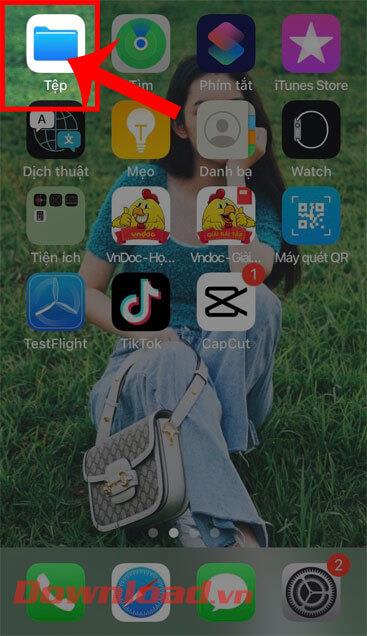
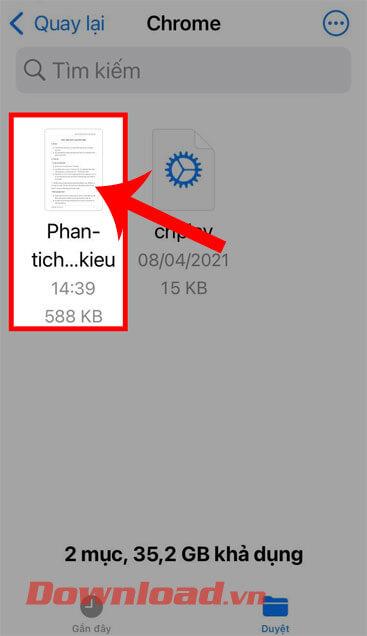
Paso 3: Luego, en el contenido del archivo del documento, haga clic en el icono de flecha en la esquina inferior izquierda de la pantalla.
Paso 4: Ahora, en la ventana de opciones, toque el elemento Bloquear PDF (o Bloquear PDF).
Paso 5: Ahora, en la sección Establecer contraseña, establezca una contraseña de seguridad para el archivo PDF y luego haga clic en el botón Listo en la esquina superior derecha de la pantalla.
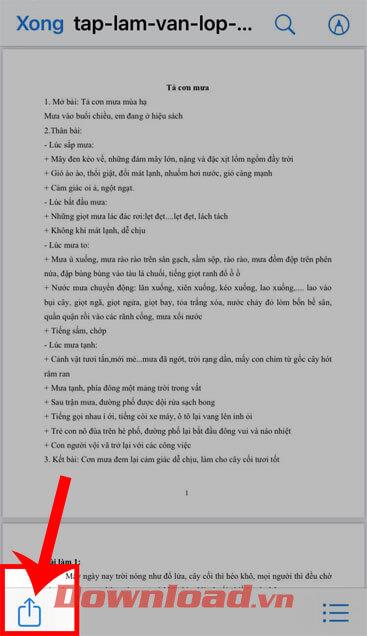
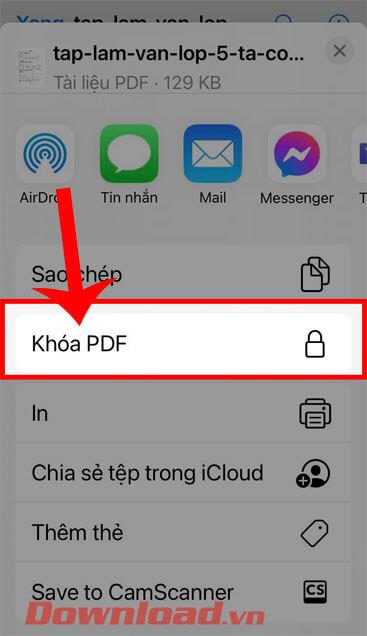
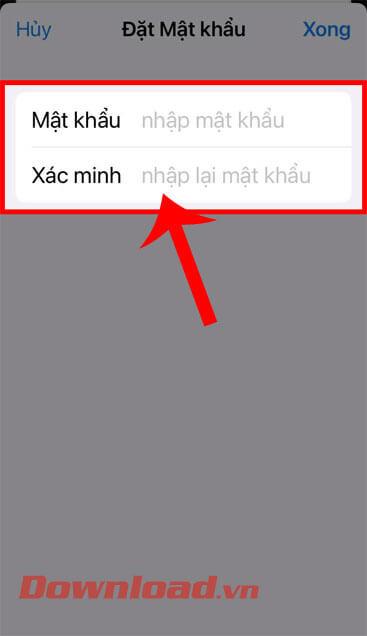
Paso 6: Después de configurar correctamente la clave de seguridad del archivo, regresando a la interfaz de la aplicación Archivos, veremos que nuestro archivo PDF aparecerá con un icono de candado.
Paso 7: Para ver su documento, toque el archivo PDF que tiene una contraseña configurada y luego ingrese la contraseña que acaba de configurar.
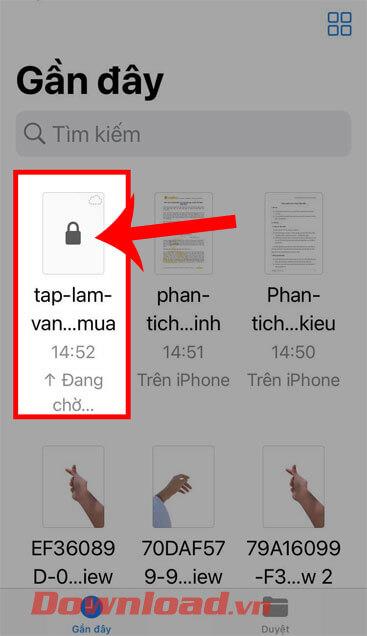
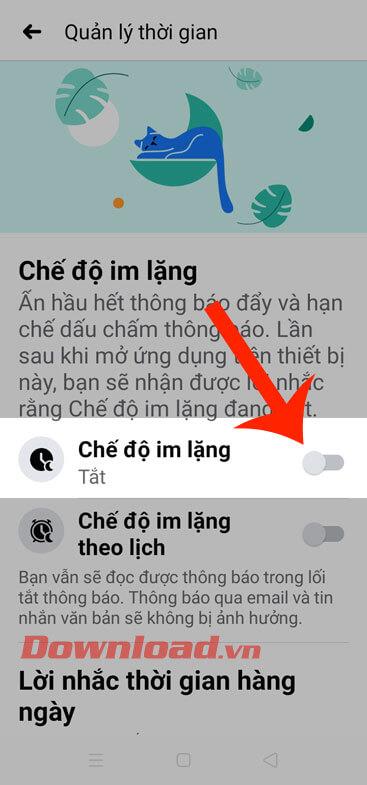
Video tutorial sobre cómo configurar la contraseña de un archivo PDF en iPhone
Además, puedes seguir algunos artículos más sobre consejos para iPhone como:
¡Te deseo éxito!
Cómo deshacer y restaurar notas en iPhone. ¿Cometiste un error al tomar notas en la aplicación Notas? No te preocupes, a continuación se muestran todas las formas de deshacer y restaurar notas en iPhone.
La diferencia entre los modelos de iPhone 13 es que el iPhone 13 es la última línea de teléfonos inteligentes de Apple. Aquí encontrará todo lo que necesita saber sobre las diferencias entre los modelos de iPhone 13.
Cómo crear y usar Photo Shuffle en iOS 16 para la pantalla de bloqueo. iOS 16 trae muchas características nuevas y cambios, entre ellos se encuentra Photo Shuffle. Aquí abajo
Instrucciones para presentar pantallas de iPhone en Zoom, durante el proceso de estudiar y trabajar con Zoom; Los usuarios deberán utilizar las funciones de conexión del iPhone para enviar
Instrucciones para tomar fotografías de forma remota en el iPhone con un solo comando Recientemente, el iPhone permite a los usuarios tomar fotografías de forma remota en el teléfono con un solo comando a través del asistente
Instrucciones para apagar automáticamente música y videos en iPhone Actualmente, podemos configurar la hora para apagar automáticamente música y videos en iPhone usando la aplicación Reloj.
Instrucciones para instalar un reloj plegable para iPhone que muestra el calendario Zen Flip Clock es una aplicación de utilidad que ayuda a los usuarios a agregar fácilmente un reloj plegable y un calendario a la pantalla.
Cómo usar Boomerang para Live Photo en iPhone. ¿Sabías que el iPhone también tiene la función Boomerang? Al habilitar Live Photo en iPhone, puedes crear videos fácilmente
Instrucciones para agregar extensiones de Safari en iOS 15, Safari Extensions es una función que ayuda a los usuarios a agregar muchas extensiones útiles al navegador
Cómo dominar la función VoiceOver en iPhone, VoiceOver es una gran función que ayuda a las personas ciegas y con discapacidad visual a usar el iPhone sin tener que mirar la pantalla. Abajo
Cómo desactivar el modo Auto Macro en iPhone, el modo Auto Macro está integrado por Apple en las líneas iPhone 13 Pro y superiores y estará habilitado de forma predeterminada. Esto significa
iOS 15: Cómo cambiar la hora y ubicación de las fotos en iPhone, iOS 15 agrega varias funciones que mejoran la experiencia del usuario, incluida la edición de hora y ubicación
Cómo usar mapas sin conexión en iOS 17. En la versión del sistema operativo iOS 17, a los usuarios se les permitió usar mapas sin conexión cuando usan Apple Maps. En consecuencia ellos
Funciones de la cámara del iPhone 13 que necesitas saber, el iPhone 13 puede ser el teléfono inteligente con la mejor cámara en la actualidad gracias a sus excelentes funciones. Aquí lo tienes
Instrucciones para buscar fotos usando la barra de Spotlight en iPhone Actualmente, los usuarios pueden buscar imágenes fácil y rápidamente en la barra de búsqueda (Spotlight)
Cómo organizar recordatorios en iPhone por etiqueta, iOS 15 admite agregar etiquetas a los recordatorios para facilitar la búsqueda a los usuarios. A continuación se muestra cómo hacer recordatorios en iPhone.
Cómo cambiar la foto de portada del álbum en iPhone, iPad Puede cambiar la foto de portada del álbum en iPhone, iPad, lo que ayuda a los usuarios a identificar fácilmente lo que contiene el álbum.
Instrucciones para activar las burbujas de chat de Messenger en iPhone Actualmente, Facebook ha actualizado oficialmente la función de burbujas de chat de Messenger para algunos usuarios de iPhone. Después
Instrucciones para comprobar las aplicaciones más utilizadas en iPhone, Si quieres saber qué aplicaciones son más utilizadas en tu iPhone, pero
Instrucciones para usar la utilidad WidgeTube YouTube para iPhone, WidgeTube es una aplicación de acceso directo que ayuda a los usuarios a ver fácil y rápidamente los videos más populares.

















